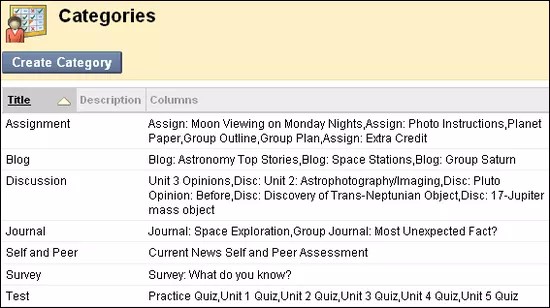Your institution controls which tools are available in the Original Course View. The gradebook is always available to instructors in the Ultra Course View.
О категориях
В Центре оценок категории используются для объединения связанных столбцов и организации данных.
С помощью категорий можно выполнять следующие задачи:
- Фильтровать представление Центра оценок. Например, в таблице Центра оценок можно просматривать только столбцы заданий.
- Вычислять оценки. Например, при вычислении итоговых оценок можно с помощью взвешенного столбца назначить вес категории.
- Создать интеллектуальное представление. Интеллектуальное представление — это специализированный вид Центра оценок. В нем отображаются только те столбцы, которые соответствуют определенному набору критериев. Можно, например, создать интеллектуальное представление, которое отображает только столбцы, относящиеся к категории «Тест».
- Создать отчет. Вы можете создать отчет для вывода на печать, содержащий статистические данные по успеваемости для всех столбцов, относящихся к определенной категории.
Восемь категорий по умолчанию
По умолчанию в Центре оценок создаются следующие восемь категорий:
- Задание
- Блог
- Обсуждение
- Журнал
- Самостоятельная и партнерская
- Опрос
- Тест
- Вики (если это средство доступно и пользователь создал вики-страницу, подлежащую оценке)
Когда пользователь создает оцениваемый элемент, представленный в списке, для этого элемента автоматически создается столбец в Центре оценки. Этот столбец автоматически сопоставляется с нужной категорией.
Создание категорий
Для организации данных Центра оценок можно создать столько категорий, сколько требуется. На странице Категории в Центре оценок пользователь видит все категории по умолчанию и те, которые он создал сам. В строке каждой категории отображаются дополнительное описание и столбцы оценок, сопоставленные с этой категорией.
Создавая столбец оценки вручную, вы можете сопоставить его с пользовательской категорией или категорией по умолчанию. В противном случае он будет по умолчанию Без категории.
- В Центре оценок откройте меню Управление и щелкните пункт Категории.
- На странице Категории выберите элемент Создать категорию, введите название и, при необходимости, описание.
- Нажмите кнопку Сохранить.
Чтобы изменить или удалить созданный критерий, откройте его меню. Вы не можете удалить категорию, с которой сопоставлены столбцы.
Просмотр категории и сопоставление столбцов
В Центре оценок предусмотрено два способа просмотра столбцов, сопоставленных с категорией. Можно установить фильтр для просмотра Центра оценок и выбрать категорию. В таблице отобразятся столбцы, сопоставленные с этой категорией. Выбранное преставление будет сохраняться в Центре оценок, пока вы не измените его или не закроете браузер.
Кроме того, все категории и сопоставленные с ними столбцы можно увидеть на странице Организация столбцов. Вы можете перемещать столбцы в категорию, из категории в категорию или выводить их из категории. Откройте эту страницу в меню Управление.
Если при создании категории вы не сопоставили с ней столбцы, сделайте это вручную на странице Организация столбцов. Вы также можете изменять настройки столбцов.